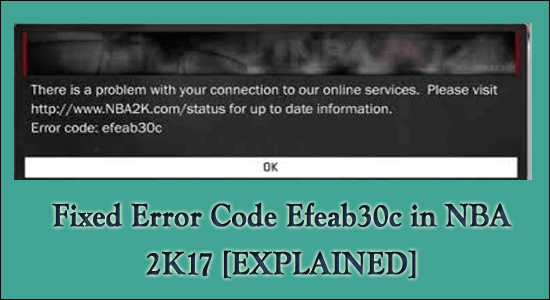
Si eres un jugador de NBA 2K17, existe una gran posibilidad de que experimentes el código de error EFEAB30C. El código de error es una consecuencia de múltiples razones e impide que los jugadores inicien sesión en los servidores 2K y evita que los jugadores jueguen en el modo multijugador.
Bueno, el error no se limita a NBA 2K17, incluso los usuarios de otras versiones como NBA 2K16 y NBA 2K18 también informaron que están luchando con el código de error EFEAB30C.
Además, el error no se limita a una sola plataforma, los usuarios de PS4, Xbox One, Nintendo Switch y PC con Windows también informaron que están viendo este error.
En este artículo, discutiremos las posibles soluciones que funcionaron para varios usuarios para superar el error, pero primero aprenderemos las causas fundamentales del problema.
¿Qué causa el “Código de error EFEAB30C” en el servidor NBA2K?
EFEAB30C NBA 2K17 Aparece en pantalla el error cuando hay un problema con las Actualizaciones y la descarga de archivos en un Sistema. Hay varias otras razones, incluyendo,
- Nueva versión disponible durante la reproducción: si la actualización más reciente está disponible, pero por alguna razón, no puede descargar la última actualización. Esto podría variar desde el bloqueo del antivirus, el defensor de Windows que no permite que la descarga continúe.
- Demasiadas cuentas: si tiene más de 5 cuentas en el mismo sistema que inició sesión para jugar NBA 2K, se marcó como correo no deseado y es muy probable que vea el error.
- Verificación de correo electrónico: si el servidor 2K no ha aprobado su ID de correo electrónico, existe la probabilidad de que el código de error aparezca de esta manera.
- Game Space eliminado del disco duro: si el espacio reservado de su juego se elimina del disco duro, existe una buena posibilidad de que el mensaje aparezca con bastante frecuencia.
¿Cómo corregir el código de error EFEAB30C”?
Solución 1: instalar la última actualización de NBA 2K17
Si clasificamos la razón más común por la que vemos aparecer el código de error, tiene mucho que ver con Game Update. Prácticamente esto funciona tanto para PC como para Consolas y al actualizar el archivo cesa el error. Por lo tanto,
Para PC:
- Reinicie el juego un par de veces en modo fuera de línea para obtener el mensaje de error Código de error NBA 2K17 efeab30c. Esto hace que el mensaje aparezca una vez más.
- Si está utilizando Steam, simplemente haga clic en la opción Actualizar que aparece después del mensaje y haga clic para ver cómo se lleva a cabo la actualización.
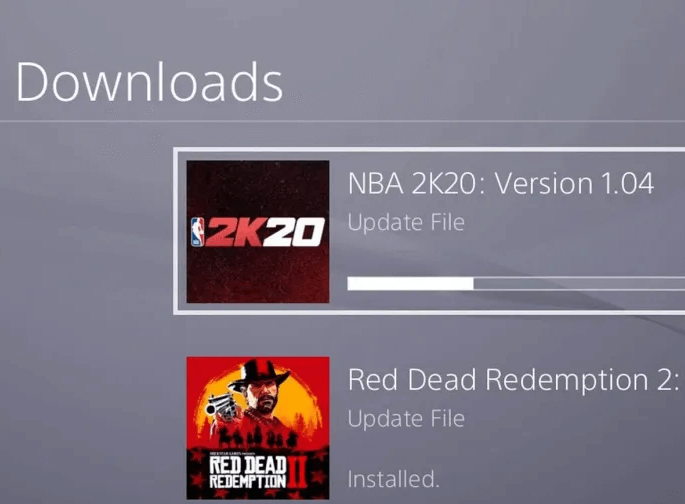
- Espere a que se realice la descarga y espere a que se realice la instalación de la Actualización
- Reinicie el sistema para ver la nueva configuración aplicada
Para consola:
- Cierra el juego y reinicia, como has visto en la versión para PC
- Encuentre el mensaje de actualización que aparece
- Alternativamente, visite la sección Descargas en el panel de la consola y podrá encontrar la última versión disponible del controlador NBA.
- Haga clic y permita que la descarga y la actualización continúen
- Instálelos para ver el mensaje desaparecido
Solución 2: Confirmación con el correo electrónico de su cuenta de jugador
Existe una gran probabilidad de que la cuenta registrada no se verifique con su ID de correo electrónico, lo que a su vez muestra el mensaje de error. En este caso, sin embargo, necesitaría un navegador web y seguir estos pasos para realizar la tarea,
- Abra un navegador y escriba lo siguiente en la barra de búsqueda del navegador,
- En la página principal, busque el botón Iniciar sesión en la esquina superior derecha
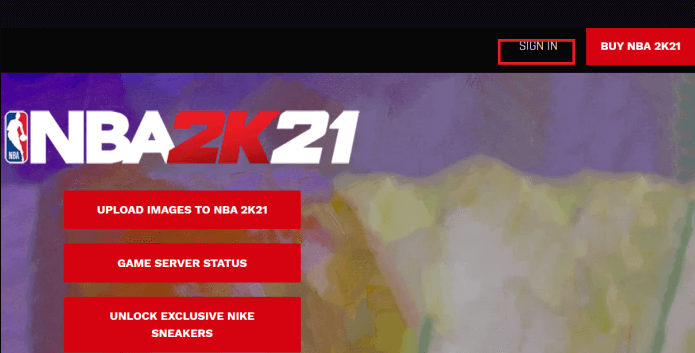
- Selecciona de la lista de plataformas disponibles y la que juegas
- Si está utilizando varias plataformas para jugar, asegúrese de elegir la plataforma en particular que muestra el error
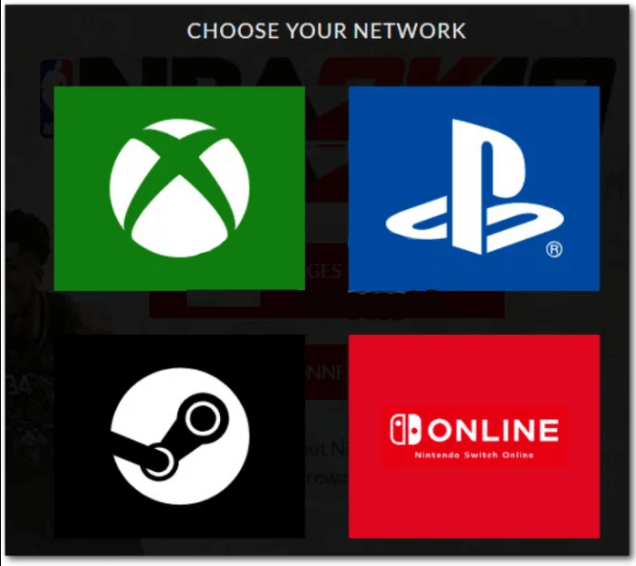
- Introduzca sus credenciales según la cuenta MyPlayer
- Una vez que haya iniciado sesión, esto forma una verificación automática
- Compruebe si el código de error efeab30c aparece o no en su PC/Sistema siguiendo el paso anterior
Solución 3: agregar a la excepción de firewall
El paso solo se aplica a los usuarios de PC, donde el Firewall de Windows podría causar restricciones con respecto a la descarga de archivos de terceros. Esto ocurre si el Firewall predetermina que el archivo que se va a descargar podría estar formado por un virus. Para detener esto, se recomienda colocar el archivo en la lista de Excepciones de Firewall y permitir que continúen las descargas. Aquí están los pasos a seguir,
- Haga clic en Menú Inicio
- Escriba Panel de control y toque Entrar
- Buscar opciones de sistema y seguridad
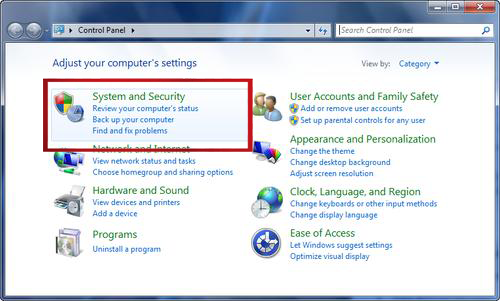
- Haga clic con el botón derecho en Firewall de Windows Defender/Firewall de Windows
- En la parte superior izquierda de la pantalla, haga clic en Permitir una aplicación o función a través de la opción Firewall de Windows Defender
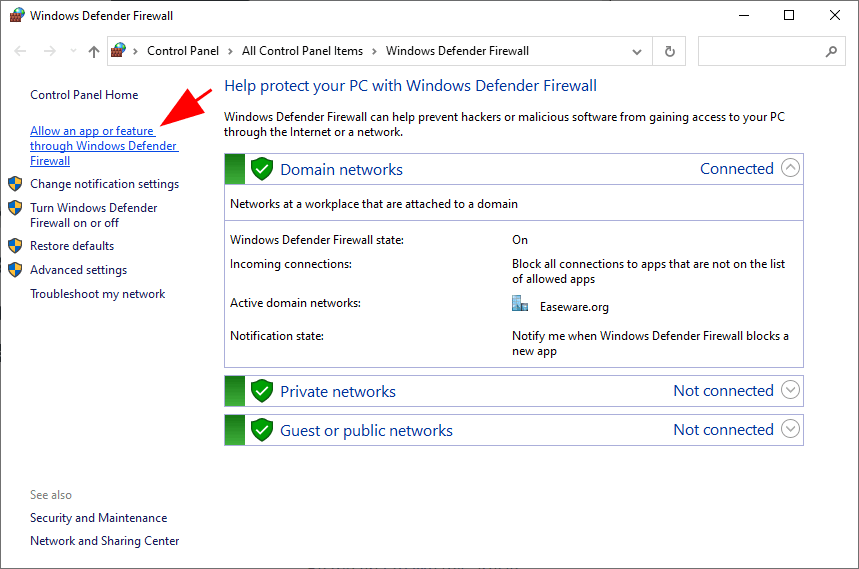
- Busque la opción Permitir otra aplicación y haga clic en ella
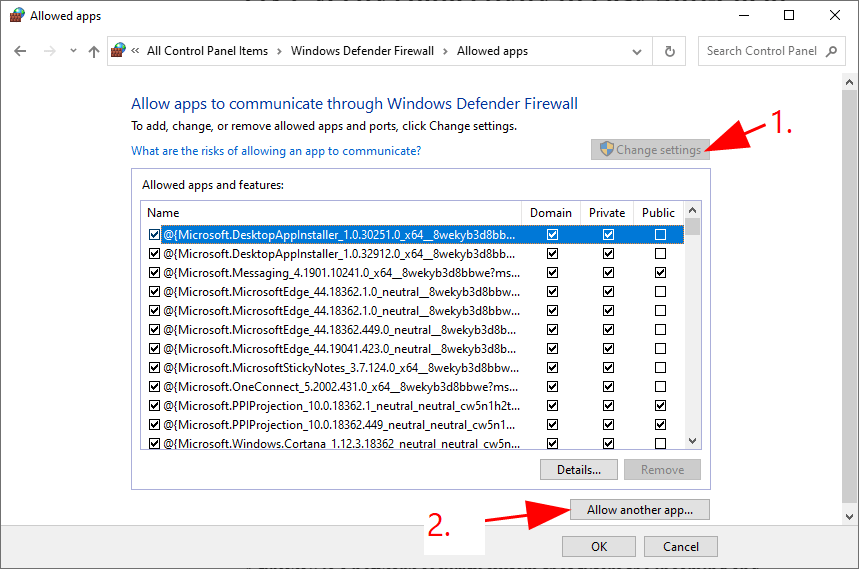
- Busque el archivo NBA2K.exe del juego fuera de la lista
- Asegúrese de hacer clic en todas las casillas de verificación privadas y públicas y guardar los cambios
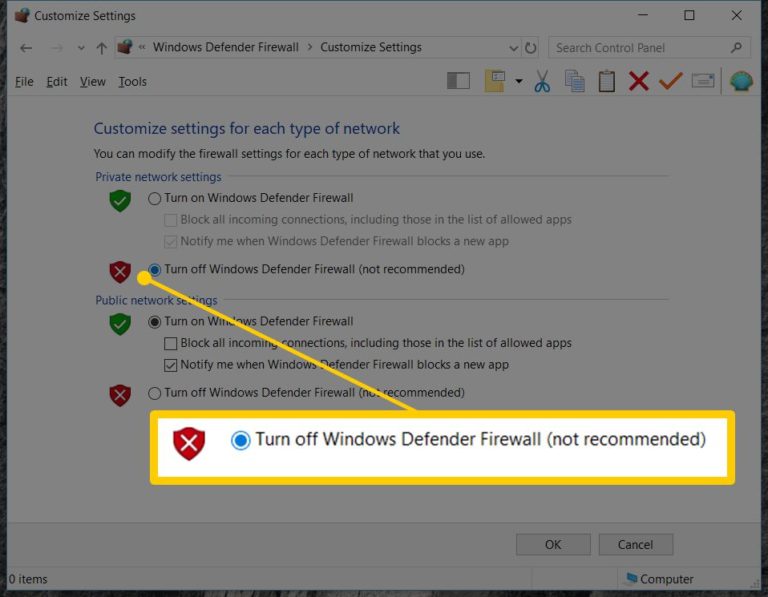
- Reinicie su PC y comience el juego una vez más
Solución 4: use las primeras cinco cuentas creadas en la consola
Si ha creado 5 o más perfiles en el mismo sistema, existe la probabilidad de que NBA 2K considere su perfil como spam.
Para evitar problemas del servidor relacionados con el mal uso, asegúrese de no crear más de 5 cuentas en el sistema. La mejor manera sería usar las primeras 5 cuentas que haya iniciado y mantenerlas no le hará más daño.
Solución 5: Comprobación de la interferencia de terceros
Esto es solo para usuarios de PC, y el error aparece con respecto a las opciones de alta seguridad aplicadas en el sistema. Aparte de Windows Defenders, si está utilizando un antivirus de terceros, es probable que pueda bloquear cualquier interferencia de las opciones de descarga de terceros. La forma mejor y más fácil de contrarrestar el problema es agregar la aplicación a su lista de excepciones. Para encontrar la lista,
- Abra la configuración de su antivirus de terceros
- El clic en la opción Avanzado
- Buscar amenazas y exclusiones
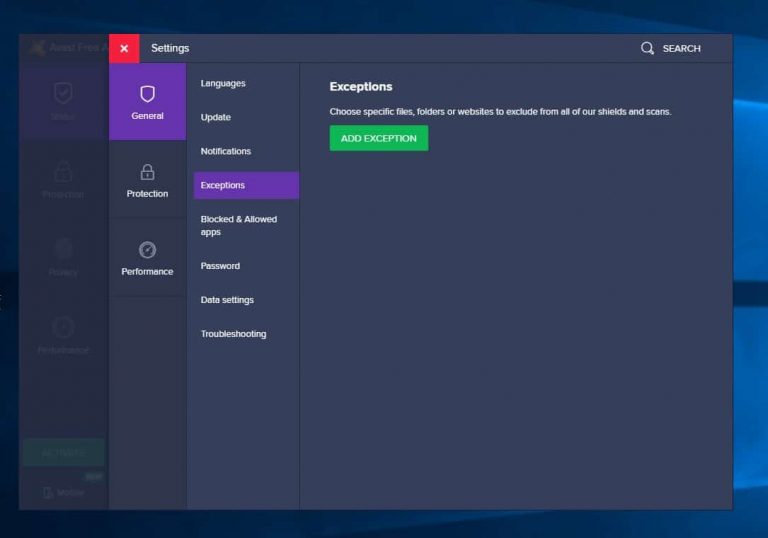
- Elija Especificar aplicaciones de confianza
- Agregue el archivo NBA2K.exe a la lista
- Reinicie el sistema para verificar la configuración aplicada
Solución 6: reinstalar el juego sin perder el progreso del juego guardado
Si no encuentra éxito en todos los pasos anteriores, como usuario de PC, todavía tiene una última forma de adelantarse al error. Hay una manera de reinstalar el juego definitivamente y ver cómo desaparecen los problemas, sin eliminar ningún progreso guardado hasta el momento. Así es como lo haces,
- Presione la tecla Windows + R para abrir Ejecutar y escriba appwiz.cpl y presione Aceptar
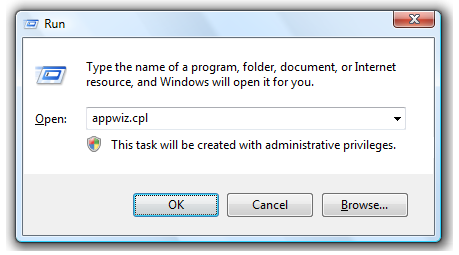
- Ahora, de la lista de juegos, elija NBA y haga clic derecho sobre él.
- Elija la opción para Desinstalar
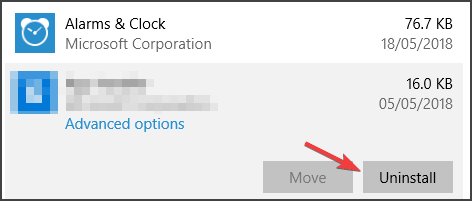
- Durante la desinstalación, se le pedirá que conserve sus archivos o los elimine. Toque Sí para conservar los archivos.
- Reinicie el sistema una vez que finalice la desinstalación
- Vuelva a instalar el juego y mientras la instalación continúa, recibirá el mensaje “El instalador está recuperando archivos”
- No toque cancelar hasta que finalice la instalación
- Una vez que todo esté listo, permita que el sistema detecte y encuentre la opción de descarga para asegurarse de que la última actualización esté en curso.
Mejor manera de optimizar el rendimiento de su juego en PC con Windows
La mayoría de los jugadores se enfrentan a problemas como bloqueos, retrasos o tartamudeos del juego mientras juegan. Si esa es su condición, entonces optimice el rendimiento de su juego ejecutando Game Booster.
Esto impulsa el juego al optimizar los recursos del sistema y ofrece una mejor jugabilidad. No solo esto, sino que también soluciona problemas comunes del juego, como retrasos y problemas de bajo FPS.
Obtenga Game Booster, para optimizar el rendimiento de su juego
Pensamientos finales
Se trata de cómo corregir el código de error efeab30c y eliminar el error para siempre.
Use estos pasos uno por uno y asegúrese de estar atento a la plataforma. Con estos pasos implícitos correctamente, el error seguramente se resolvería.
Además, aquí se sugiere escanear su sistema con la PC Reparar Tool, ya que muchas veces aparece el error debido a problemas y errores internos de la PC. Así que escanee su sistema por completo para solucionar varios problemas y errores relacionados con Windows PC.
Espero que el artículo te ayude a corregir el error y comenzar a jugar.
Si tiene alguna consulta o duda con respecto a este artículo, no dude en comunicarse con nosotros en la página de Facebook.
Buena suerte..!
Hardeep has always been a Windows lover ever since she got her hands on her first Windows XP PC. She has always been enthusiastic about technological stuff, especially Artificial Intelligence (AI) computing. Before joining PC Error Fix, she worked as a freelancer and worked on numerous technical projects.